Ubuntu Server - административные права пользователей. Управление пользователями Ubuntu добавить пользователя группу root
Управление пользователями – один из важнейших навыков системного администратора окружения Linux. Как правило, в новой системе по умолчанию существует только один пользователь – root.
Аккаунт root имеет широкие привилегии, и он очень гибок, однако работать с сервером как root на постоянной основе крайне не рекомендуется. Дело в том, что, обладая абсолютными правами, пользователь root может случайно нанести непоправимый вред системе и серверу. Потому для повседневной работы нужно создать дополнительного пользователя с обычными привилегиями, а затем передать ему права суперпользователя. Также можно создать дополнительные аккаунты для других пользователей, которые должны иметь доступ к серверу.
Данное руководство научит создавать аккаунты новых пользователей, передавать права sudo и удалять пользователей.
Добавление пользователя
Чтобы добавить нового пользователя в сессии root, введите:
Находясь в сессии не- root пользователя с доступом sudo, можно добавить нового пользователя с помощью команды:
sudo adduser newuser
Команда предложит:
- Установить и подтвердить пароль.
- Ввести дополнительные данные о пользователе. Это опционально; чтобы принять информацию по умолчанию, просто нажмите Enter.
- Подтвердить правильность предоставленной информации (нажмите Enter).
Новый пользователь готов! Теперь можно подключиться к серверу с его помощью.
Настройка прав доступа sudo
Чтобы иметь возможность использовать новый аккаунт для выполнения задач администратора, нужно разрешить пользователю доступ к команде sudo. Это можно сделать двумя способами:
- Добавить пользователя в группу sudo
- Отредактировать настройки sudo в файле /etc/sudoers
Добавление пользователя в группу sudo
В системе Ubuntu 16.04 все пользователи, входящие в группу sudo, по умолчанию имеют доступ к команде sudo.
Чтобы узнать, в какие группы входит новый пользователь, введите:
Команда вернёт:
newuser: newuser
По умолчанию каждый новый пользователь системы входит только в одноименную группу. Чтобы добавить пользователя в группу, введите:
usermod -aG sudo newuser
Флаг –aG добавляет пользователя в перечисленные группы.
Тестирование настройки
Теперь нужно убедиться, что новый пользователь имеет доступ к команде sudo.
По умолчанию команды в сессии нового пользователя запускаются так:
Чтобы выполнить команду с правами администратора, добавьте sudo в начало команды:
sudo some_command
При этом система запросит пароль текущего пользователя.
Редактирование файла /etc/sudoers
Альтернативный способ расширить привилегии пользователя – отредактировать файл sudoers. Для этого используется команда visudo которая позволяет открыть файл /etc/sudoers в редакторе и явно указать привилегии каждого системного пользователя.
Редактировать файл sudoers рекомендуется исключительно при помощи visudo, поскольку эта команда блокирует внесение нескольких одновременных правок и выполняет проверку содержания перед перезаписью файла. Это предотвращает ошибки в настройке sudo, которые могут повлечь за собой потерю привилегий.
Если вы находитесь в сессии root, введите:
В сессии не-root пользователя с доступом к sudo введите:
Как правило, visudo открывает /etc/sudoers в редакторе vi, который может показаться сложным для новичков. По умолчанию в новых установках Ubuntu visudo использует более знакомый редактор nano. Для перемещения курсора используйте клавиши со стрелками. Найдите строку:
root ALL=(ALL:ALL) ALL
Скопируйте эту строку и вставьте её ниже, заменив root именем пользователя, которому нужно передать права суперпользователя.
root ALL=(ALL:ALL) ALL
newuser ALL=(ALL:ALL) ALL
Добавьте такую строку для каждого пользователя, которому нужны расширенные привилегии. Сохраните и закройте файл.
Удаление пользователей
Ненужные аккаунты можно удалить.
Чтобы удалить пользователя, оставив его файлы, введите:
как root
deluser newuser
как обычный пользователь с расширенными привилегиями:
sudo deluser newuser
Чтобы удалить пользователя вместе с его домашним каталогом, используйте:
в сессии пользователя root
deluser --remove-home newuser
в сессии пользователя с расширенными привилегиями:
sudo deluser --remove-home newuser
Если удалённый пользователь обладал правами суперпользователя, необходимо отнять эти права, отредактировав файл:
visudo
Или
sudo visudo
root ALL=(ALL:ALL) ALL
newuser ALL=(ALL:ALL) ALL # удалите эту строку
Если бы строка осталась в файле, а в системе появился одноименный пользователь, он получил бы расширенные привилегии автоматически. Теперь этого не случится.
Заключение
Управление пользователями – необходимый навык при администрировании сервера Ubuntu 16.04. Он позволит отделить пользователей и дать им только необходимый для работы доступ.
Для получения дополнительных сведений о настройке sudo, ознакомьтесь с нашим .
Tags: ,Теперь немного поговорим о разграничении прав доступа к различным элементам. Описанный в этой статье механизм является основополагающим в Linux и соответственно в Ubuntu, так что читайте внимательно.
Пользователи и группы
Linux в целом и Ubuntu в частности - системы многопользовательские, т.е. на одном компьютере может быть несколько различных пользователей, каждый со своими собственными настройками, данными и правами доступа к различным системным функциям.
Кроме пользователей в Linux для разграничения прав существуют группы. Каждая группа так же как и отдельный пользователь обладает неким набором прав доступа к различным компонентам системы и каждый пользователь-член этой группы автоматически получает все права группы. То есть группы нужны для группировки пользователей по принципу одинаковых полномочий на какие-либо действия, вот такая тавтология. Каждый пользователь может состоять в неограниченном количестве групп и в каждой группе может быть сколько угодно пользователей .
Например, в Ubuntu есть одна очень полезная группа: admin . Любой член этой группы получает неограниченные административные привилегии. Я уже рассказывал про роль администратора в Ubuntu, так что если вы уже успели забыть кто это, можете освежить свои знания. Создаваемый при установке Ubuntu пользователь автоматически становится членом группы admin .
Управлять пользователями и группами можно с помощью специального инструмента, находящегося в меню Система→Администрирование→Пользователи и группы .
Вообще основной областью применения механизма пользователей и групп является не совсем разграничение доступа к различным функциям системы, а скорей разграничение доступа к файлам на винчестере . Вот об этом я и постараюсь рассказать дальше.
Права доступа в Linux
Любой файл и каталог в Linux имеет пользователя-владельца и группу-владельца. То есть любой файл и каталог принадлежит какому-то пользователю системы и какой-то группе. Кроме того, у любого файла и каталога есть три группы прав доступа: одна для пользователя-владельца, одна для членов группы-владельца и одна для всех остальных пользователей системы. Каждая группа состоит из прав на чтение, запись и запуск файла на исполнение. Для каталогов право на исполнение и право на чтение всегда идут вместе и означают одно и то же.
То есть изменяя владельцев того или иного файла и различные группы прав доступа к нему можно гибко управлять доступом к этому файлу. Например, сделав себя владельцем некоего файла и полностью запретив к нему доступ всем, кроме пользователя-владельца, можно скрыть содержимое и запретить изменение этого файла для всех других пользователей. Такая же штука проходит и с каталогами. Можно, например, запретить записывать файлы в каталог, или вообще скрыть его содержимое от посторонних глаз.
В данный момент нас интересует одно крайне важное следствие из подобной организации прав доступа в системе. Конкретному пользователю Ubuntu принадлежит только его домашний каталог и все его содержимое. В системе этот каталог находится по адресу /home/имя_пользователя. Все остальные файлы системы, включая все приложения, системные настройки и т.д., располагающиеся вне /home , принадлежат преимущественно root . Помните, я говорил, что root - это пользователь с неограниченными привилегиями, непосредственное использование которого в Ubuntu запрещено. Так вот, все системные файлы и каталоги принадлежат root недаром, им всем выставлены права на изменение только для пользователя-владельца, таким образом никто, кроме root , не может вмешаться в работу системы и что-то поменять в системных файлах.
Это конечно очень хорошо для безопасности, но что же делать, если вам нужно изменить какие-нибудь системные файлы? Тут есть два пути : во-первых, большинство необходимых пользователю системных настроек можно изменить обладая правами администратора из графических конфигураторов, это самый предпочтительный способ. Ну а во-вторых можно временно повысить свои права до root и делать вообще всё, что угодно.
Делается это с помощью утилиты sudo и её производных. sudo - это консольная утилита. Она позволяет «прикинуться» рутом при выполнении конкретной команды, таким образом, получив неограниченные права. Например, команда
Sudo aptitude update
обновит данные о доступных вам приложениях (зачем это нужно я объясню в статье про управление программами). Сама по себе команда
Aptitude update
работает, только если её запускает root . Однако запуская её с помощью sudo вы выдаёте себя за рута, рутом при этом не являясь. Естественно, для использования sudo вы должны обладать правами администратора . При этом при запуске команды через sudo система спросит у вас ваш пароль, однако в целях безопасности при его вводе вам не будет ничего показываться, ни звёздочек, ни чёрточек, ни птичек, ничего. Не пугайтесь, так и надо, просто вводите до конца и нажимайте Enter . Если вы являетесь администратором и правильно ввели пароль, то указанная после sudo команда исполнится от имени root .
Через терминал можно сделать всё, что угодно, так что имея возможность стать рутом вы можете выполнить все необходимые вам настройки. Однако иногда удобно использовать графические приложения, при этом обладая правами рута. Например, если вам надо скопировать файлы в системные каталоги. Для запуска графических приложений от имени root откройте диалог запуска GNOME сочетанием клавиш Alt + F2 и введите
Gksudo имя_приложения
Например, для запуска файлового менеджера Nautlus надо ввести
Gksudo nautilus

Через запущенный таким образом Nautilus вы сможете как угодно изменять любые файлы на компьютере.
Будьте предельно внимательны при использовании Nautilus с правами root ! Вы сможете безо всяких предупреждений безвозвратно удалить любой системный файл, что спокойно может привести к неработоспособности всей системы.
Редактирование конфигурационных файлов
Важнейшим примером применения вышеописанной технологии «прикидывания» рутом является редактирование конфигурационных файлов системы. Я уже говорил, что все настройки системы и всех приложений в Linux хранятся в виде текстовых файлов. Так вот, редактировать вы можете только файлы, принадлежащие вам, то есть только настройки, касающиеся вашего пользователя. А для редактирования системных параметров вам понадобятся права администратора.
Многие файлы вы сможете открыть, но не сможете что-либо в них изменить, вам просто не будет доступна операция сохранения:

Конечно, можно открывать конфигурационные файлы с правами root через диалог запуска приложений командой
Gksudo gedit /путь/до/файла
Gedit - это стандартный текстовый редактор Ubuntu.
Однако в диалоге запуска не работает автодополнение, следовательно путь до файла вам придётся набирать вручную, что не всегда удобно. Поэтому можно для запуска текстового редактора от имени суперпользователя использовать терминал, например:

Учтите, что sudo - это чисто консольная утилита, поэтому использовать её в диалоге запуска приложений нельзя, хотя из терминала через неё можно запускать графические приложения. А gksudo наоборот, утилита графическая, поэтому её не стоит использовать в терминале, хотя это и не запрещено.
В итоге откроется редактор с возможностью сохранения изменений.
Как показывает читательский отклик, вопрос разделения административных прав в Ubuntu до сих пор остается малопонятным для большинства начинающих администраторов, поэтому мы решили данным материалом внести некоторую ясность в данный вопрос. Поэтому если вы не знаете чем su отличается от sudo, куда спрятали root"а и т.д. и т.п. - самое время приступить к изучению нашей статьи.
Начнем с небольшого отступления. Система административных прав Linux восходит корнями к ОС Unix и поэтому имеет много общего с другими Unix-like системами: BSD, Solaris, MacOS. В тоже время различные дистрибутивы имеют свои особенности реализации отдельных моментов, поэтому конкретные примеры мы будем приводить относительно семейства Ubuntu, однако знание общих правил позволит вам без труда разобраться в среде любой другой Unix-like ОС.
Всей полнотой административных прав в Linux обладает пользователь root , ограничить которого в правах невозможно, поэтому повседневная работа от лица данного пользователя крайне нежелательна: неосторожные действия пользователя могут привести к повреждению системы, а компрометация данной учетной записи даст злоумышленнику неограниченный доступ к системе.
Поэтому в Linux принята иная схема, все пользователи, включая администраторов, работают под ограниченной учетной записью, а для выполнения административных действий используют один из механизмов повышения прав. Для этого можно повысить права с помощью утилиты sudo или войти под именем суперпользователя (root"а) не завершая текущий сеанс с помощью команды su . Многие ошибочно путают эти два механизма, поэтому разберем их подробнее.
Команда su позволяет войти в систему под именем другого пользователя (не обязательно root) не завершая текущий сеанс. Так команда:
Su petrov
позволит войти в систему от имени пользователя petrov, пользовательское окружение (домашняя папка) также будут изменены на принадлежащие этому пользователю.
Команда su без указания имени пользователя позволяет войти под учетной записью root "а. Однако данный способ имеет один существенный недостаток - для входа от имени другого пользователя нужно знать его пароль. Если у вас несколько администраторов, то каждый из них будет знать пароль суперпользователя и ограничить в правах вы их не сможете.
К тому же это небезопасно, знание пароля суперпользователя и возможность входа под его именем в случае компрометации может привести к полной потере контроля над системой.
Что будет если мы попробуем таким образом повысить права в Ubuntu? У нас ничего не получится, так как мы не знаем пароля пользователя root , в тоже время никто не мешает нам войти под иным пользователем.

"Подождите!" - скажет иной пользователь, - "а разве права root"а не получает первый созданный пользователь, которого мы указываем при установке?" Действительно, административные задачи можно выполнить только от имени созданного при установке пользователя, при попытке сделать это от имени другого пользователя нас постигнет неудача.
Здесь мы вплотную подходим к второму механизму повышения прав - утилите sudo . Однако прежде чем переходить к ее изучению стоит внести ясность: права суперпользователя (root) в Ubuntu принадлежат учетной записи root, которая по умолчанию отключена. Поэтому повысить права с помощью команды su не представляется возможным.
Основным механизмом повышения прав в Ubuntu является утилита sudo . Эта утилита позволяет повысить права до уровня суперпользователя для выполняемой команды, при этом знать пароль суперпользователя не нужно, пользователь должен ввести собственный пароль. После чего утилита проверит, имеет ли данный пользователь право выполнять данную команду на данном хосте с правами суперпользователя и, в случае успешного прохождения проверок, выполнит ее.
Это важно! Основным отличием su от sudo служит то, что su позволяет сменить текущего пользователя на root, что требует активной записи суперпользователя в системе и знания пароля к ней, sudo позволяет повысить права для выполняемой команды без указания пароля суперпользователя, пользователь должен ввести свой собственный пароль, войти под root с этим учетными данными не получится.
Еще одно важное обстоятельство, при использовании конвейера или перенаправления с правами суперпользователя будет выполнена только первая часть команды, так например в конструкции:
Sudo команда1 | команда2
с правами root будет выполнена только команда1 . А команда
Sudo cat sources.list > /etc/apt/sources.list
выдаст ошибку прав доступа так как запись в /etc/apt/sources.list будет происходить с правами обычного пользователя.
Чтобы выполнять сложные комбинации команд вы можете перейти в режим суперпользователя командой
что аналогично повышению прав командой su , однако пользовательское окружение от этого не изменится и в качестве домашнего будет использоваться каталог текущего пользователя, что удобно и безопасно. Каждый из администраторов будет иметь доступ только к своему домашнему каталогу.
Теперь самое время разобраться, кто имеет право использовать возможности sudo и в каком объеме. За настройки данной утилиты отвечает файл /etc/sudoers , несмотря на то, что это обычный конфигурационный файл для его редактирования настоятельно рекомендуется использовать команду:
Sudo visudo
Данная команда блокирует файл и осуществляет проверку синтаксиса, в противном случае вы рискуете из-за опечатки потерять административный доступ к ПК.
Синтаксис данного файла весьма прост. Например в самом конце файла содержится запись:
%admin ALL=(ALL) ALL
Это означает, что пользователи группы admin могут выполнять на любом хосте, от имени любого пользователя любую команду. Как мы можем легко убедиться с помощью команды groups в нашем случае пользователь andrey входит в группу admin , а пользователь petrov нет.
Но все достоинства данной утилиты заключаются в возможности гибко настроить параметры получения прав в каждом конкретном случае. Например:
Petrov ubuntu-lts=(andrey) ALL
Данная строка позволяет пользователю petrov выполнить любую команду на хосте ubuntu-lts от имени пользователя andrey . При указании команд следует указывать полный путь к ним, узнать его можно при помощи команды which

Например мы хотим разрешить пользователям petrov и sidorov выполнять выключение и перезагрузку компьютера, а также снимать задачи. При этом данные команды не должны требовать ввода пароля.
Еще одной приятной возможностью утилиты sudo является создание алиасов, так в нашем случае добавим в /etc/sudoers следующие строки:
User_Alias USERGROUP1 = petrov, sidorov
Cmnd_Alias CMDGROUP1 = /bin/kill, /sbin/reboot, /sbin/shutdown
Этим мы создали два алиаса USERGROUP1 , куда включили необходимых нам пользователей и CMDGROUP1 с набором нужных команд, в последствии мы можем править только алиасы, не затрагивая все правила, где они могут использоваться. Затем добавим правило:
USERGROUP1 ALL = (ALL) NOPASSWD:СMDGROUP1
которое позволит пользователям перечисленным в указанном алиасе выполнять на любом хосте от имени любого пользователя команды из приведенного алиаса без ввода пароля.
Кроме указанных двух, доступны алиасы и для имени хоста и пользователей от имени которых разрешено выполнять команды, например:
Host_Alias WWW = webserver1, webserver2
Runas_Alias WWW = www-data, www-developer
USERGROUP1 WWW = (WWW) ALL
Приведенный набор записей позволит пользователям входящим в USERGROUP1 выполнять любые команды от имени пользователей www-data и www-developer на веб-серверах компании.
Напоследок рассмотрим, как же быть, если учетная запись root все таки нужна. Все просто, чтобы включить ее достаточно задать пароль:
Sudo passwd root
Снова заблокировать учетную запись суперпользователя можно командой:
Sudo passwd -l root
Помните, что все административные задачи в Ubuntu можно решать с использованием утилиты sudo, поэтому не включайте учетную запись root без реальной необходимости!
Как видим, Ubuntu имеет богатые возможности управления административными правами, что позволяет гибко распределять права между несколькими администраторами, а также давать возможность повышения прав некоторым пользователям, причем делать это эффективно и безопасно.
В этой инструкции мы рассмотрим как удалить пользователя Linux вместе с его данными и домашним каталогом.
Если вы системный администратор в крупной компании то, скорее всего, удаление пользователей linux для вас довольно частая задача. После того как аккаунт становится ненужным или пользователь ушел из организации, его аккаунт нужно удалить, чтобы не оставлять дыр в безопасности.
При удалении пользователей Linux также важно удалить их домашний каталог, чтобы освободить место на устройстве хранения для новых пользователей и их файлов. Сначала мы рассмотрим как удалить пользователя Linux с помощью терминала, потом поговорим о том, как это делается в графическом интерфейсе одного из самых популярных дистрибутивов - Ubuntu.
Перед тем как переходить к действиям в реальной среде нужно немного попрактиковаться, давайте создадим два пользователя losst и losst1, вместе с домашними каталогами, а затем уже будем их удалять:
adduser losst
$ passwd losst
adduser losst1
$ passwd losst1
Здесь команда adduser используется для создания учетной записи пользователя, а passwd для создания пароля.
Давайте рассмотрим, как удалить пользователя Linux в терминале. Для этого используется команда - deluser в debian и производных системах, а в RedHat - userdel. Рассмотрим подробнее эти две утилиты.
Описание deluser
Синтаксис команды deluser очень простой:
$ deluser параметры пользователь
Настройки команды deluser находятся в файле /etc/deluser.conf, среди прочих настроек там указанно что нужно делать с домашней папой и файлами пользователя.
Вы можете посмотреть и изменить эти настройки выполнив команду:
vi /etc/deluser.conf
Рассмотрим подробнее эти настройки:
- REMOVE_HOME - удалять домашний каталог пользователя
- REMOVE_ALL_FILES - удалить все файлы пользователя
- BACKUP - выполнять резервное копирование файлов пользователя
- BACKUP_TO - папка для резервного копирования
- ONLY_IF_EMPTY - удалить группу пользователя если она пуста.
Эти настройки определяют поведение утилиты по умолчанию, когда выполняется удаление пользователя, конечно, их можно переопределить используя параметры для команды.
Поддерживаются такие параметры, они аналогичны настройкам, но тут больше вариантов:
- --system - удалять только если это системный пользователь
- --backup - делать резервную копию файлов пользователя
- --backup-to - папка для резервных копий
- --remove-home - удалять домашнюю папку
- --remove-all-files - удалять все файлы пользователя в файловой системе
Описание userdel
Утилита userdel работает немного по-другому, файла настроек здесь нет, но есть опции, с помощью которых можно сообщить утилите что нужно сделать. Синтаксис аналогичный:
$ userdel параметры пользователь
- -f, --force - принудительное удаление, даже если пользователь еще залогинен
- -r, --remove - удалить домашнюю директорию пользователя и его файлы в системе.
- -Z - удалить все SELinux объекты для этого пользователя.
Для удаления пользователя с сервера лучше использовать расширенный способ, который мы рассмотрим ниже. Когда пользователи используют сервер, они запускают различные программы и сервисы. Пользователь может быть правильно удален, только если он не залогинен на сервере и все программы, запущенные от его имени остановлены, ведь программы могут использовать различные файлы, принадлежащие пользователю, а это помешает их удалить. Соответственно тогда файлы пользователя будут удаленны не полностью и останутся засорять систему.
Блокировка учетной записи пользователя
Для блокировки учетной записи пользователя можно использовать утилиту passwd. Это запретит пользователю доступ к системе и предотвратит запуск новых процессов:
Выполните команду passwd с параметром --lock:
passwd --lock losst
passwd: информация об истечении срока действия пароля изменена.
Уничтожить все запущенные процессы пользователя
Теперь давайте найдем все запущенные от имени пользователя процессы и завершим их.
Найдем процессы с помощью pgrep:
Посмотреть подробнее, что это за процессы можно передав pid, каждого из них в команду ps, вот так:
ps -f --pid $(pgrep -u losst)
UID PID PPID C STIME TTY STAT TIME CMD
losst 14684 14676 0 22:15 pts/2 S 0:00 -bash
losst 14735 14684 0 22:15 pts/2 S+ 0:00 vi text
Теперь, когда вы убедились, что там нет ничего важного, можно уничтожить все процессы с помощью команды killall:
Killall -9 -u losst
Опция -9 говорит программе, что нужно отправить этим процессам сигнал завершения SIGKILL, а -u задает имя пользователя.
В основанных на Red Hat системах, для использования killall необходимо будет установить пакет psmisc:
sudo yum install psmisc
Резервное копирование данных пользователя
Это вовсе не обязательно, но для серьезного проекта не будет лишним создать резервную копию файлов пользователя, особенно если там могли быть важные файлы. Для этого можно использовать, например, утилиту tar:
tar jcvf /user-backups/losst-backup.tar.bz2 /home/losst
Удаление учетной записи пользователя
Теперь, когда все подготовлено, начинаем удаление пользователя linux. На всякий случай укажем явно, что нужно удалять файлы пользователя и домашнюю директорию. Для Debian:
deluser --remove-home losst
userdel --remove losst
Если нужно удалить все файлы, принадлежащие пользователю в системе используйте опцию --remove-all-files, только будьте с ней осторожны, так и важные файлы можно затереть:
deluser --remove-all-files losst
Теперь пользователь полностью удален, вместе со своими файлами и домашней директорией из вашей системы.
Удаление пользователя в Ubuntu
Откройте Параметры системы :
Откройте пункт Учетные записи :

Как видите, сейчас все действия недоступны, и нарисованы серым цветом. Чтобы их активировать нажмите кнопку разблокировать и введите пароль пользователя.
Теперь для того чтобы удалить пользователя в linux достаточно кликнуть по нему мышкой, а затем нажать на значок минус.
В открывшимся окне можно выбрать, что нужно сделать с файлами пользователя:

Естественно, будет удаленна только домашняя папка, обо всех файлах речь не идет. И для корректного удаления пользователь должен быть не работать в системе.
Выводы
Удалить пользователя в linux не так уж сложно, независимо от того где это нужно сделать, на сервере или домашнем компьютере. Конечно, графический интерфейс более удобен, но в терминал, как всегда, предлагает больше возможностей. Если у вас есть еще какие-нибудь идеи по этому поводу, напишите в комментариях!
В операционной системе Linux есть много отличных функций безопасности, но она из самых важных - это система прав доступа к файлам. Linux, как последователь идеологии ядра Linux в отличие от Windows, изначально проектировался как многопользовательская система, поэтому права доступа к файлам в linux продуманы очень хорошо.
И это очень важно, потому что локальный доступ к файлам для всех программ и всех пользователей позволил бы вирусам без проблем уничтожить систему. Но новым пользователям могут показаться очень сложными новые права на файлы в linux, которые очень сильно отличаются от того, что мы привыкли видеть в Windows. В этой статье мы попытаемся разобраться в том как работают права файлов в linux, а также как их изменять и устанавливать.
Изначально каждый файл имел три параметра доступа. Вот они:
- Чтение - разрешает получать содержимое файла, но на запись нет. Для каталога позволяет получить список файлов и каталогов, расположенных в нем;
- Запись - разрешает записывать новые данные в файл или изменять существующие, а также позволяет создавать и изменять файлы и каталоги;
- Выполнение - вы не можете выполнить программу, если у нее нет флага выполнения. Этот атрибут устанавливается для всех программ и скриптов, именно с помощью него система может понять, что этот файл нужно запускать как программу.
Но все эти права были бы бессмысленными, если бы применялись сразу для всех пользователей. Поэтому каждый файл имеет три категории пользователей, для которых можно устанавливать различные сочетания прав доступа:
- Владелец - набор прав для владельца файла, пользователя, который его создал или сейчас установлен его владельцем. Обычно владелец имеет все права, чтение, запись и выполнение.
- Группа - любая группа пользователей, существующая в системе и привязанная к файлу. Но это может быть только одна группа и обычно это группа владельца, хотя для файла можно назначить и другую группу.
- Остальные - все пользователи, кроме владельца и пользователей, входящих в группу файла.
Именно с помощью этих наборов полномочий устанавливаются права файлов в linux. Каждый пользователь может получить полный доступ только к файлам, владельцем которых он является или к тем, доступ к которым ему разрешен. Только пользователь Root может работать со всеми файлами независимо от их набора их полномочий.
Но со временем такой системы стало не хватать и было добавлено еще несколько флагов, которые позволяют делать файлы не изменяемыми или же выполнять от имени суперпользователя, их мы рассмотрим ниже:
Специальные права доступа к файлам в Linux
Для того, чтобы позволить обычным пользователям выполнять программы от имени суперпользователя без знания его пароля была придумана такая вещь, как SUID и SGID биты. Рассмотрим эти полномочия подробнее.
- SUID - если этот бит установлен, то при выполнении программы, id пользователя, от которого она запущена заменяется на id владельца файла. Фактически, это позволяет обычным пользователям запускать программы от имени суперпользователя;
- SGID - этот флаг работает аналогичным образом, только разница в том, что пользователь считается членом группы, с которой связан файл, а не групп, к которым он действительно принадлежит. Если SGID флаг установлен на каталог, все файлы, созданные в нем, будут связаны с группой каталога, а не пользователя. Такое поведение используется для организации общих папок;
- Sticky-bit - этот бит тоже используется для создания общих папок. Если он установлен, то пользователи могут только создавать, читать и выполнять файлы, но не могут удалять файлы, принадлежащие другим пользователям.
Теперь давайте рассмотрим как посмотреть и изменить права на файлы в linux.
Как посмотреть права доступа к файлам в Linux
Конечно, вы можете посмотреть права доступа к файлам в Linux с помощью файлового менеджера. Все они поддерживают эту функцию, но так вы получите неполную информацию. Для максимально подробной информации обо всех флагах, в том числе специальных, нужно использовать команду ls с параметром -l. Все файлы из каталога будут выведены в виде списка, и там будут показаны все атрибуты и биты.
Чтобы узнать права на файл linux выполните такую команду, в папке где находится этот файл:
За права файлов в linux тут отвечают черточки. Первая это тип файла, который рассмотрен в отдельной статье. Дальше же идут группы прав сначала для владельца, для группы и для всех остальных. Всего девять черточек на права и одна на тип.
Рассмотрим подробнее, что значат условные значения флагов прав:
- --- - нет прав, совсем;
- --x - разрешено только выполнение файла, как программы но не изменение и не чтение;
- -w- - разрешена только запись и изменение файла;
- -wx - разрешено изменение и выполнение, но в случае с каталогом, вы не можете посмотреть его содержимое;
- r-- - права только на чтение;
- r-x - только чтение и выполнение, без права на запись;
- rw- - права на чтение и запись, но без выполнения;
- rwx - все права;
- --s - установлен SUID или SGID бит, первый отображается в поле для владельца, второй для группы;
- --t - установлен sticky-bit, а значит пользователи не могут удалить этот файл.
В нашем примере, файл test1 имеет типичные разрешения для программ, владелец может все, группа только чтение и выполнение, а все остальные - только выполнение. Для test2 дополнительно установлен флаг SUID и SGID. А для папки test3 установлен Sticky-bit. Файл test4 доступный всем. Теперь вы знаете как посмотреть права на файл linux.
Как изменить права файла в Linux
Чтобы изменить права на файл в linux вы можете использовать утилиту chmod. Она позволяет менять все флаги, включая специальные. Рассмотрим ее синтаксис:
$ chmod опции категория действие флаг файл
Опции сейчас нас интересовать не будут, разве что только одна. С помощью опции -R вы можете заставить программу применять изменения ко всем файлам и каталогам рекурсивно.
- u - владелец файла;
- g - группа файла;
- o - другие пользователи.
Действие может быть одно из двух, либо добавить флаг "+", либо убрать флаг - "-". Что касается самих прав доступа, то они аналогичны выводу утилиты ls: r - чтение, w - запись, x - выполнение, s - suid/sgid, в зависимости от категории, для которой вы его устанавливаете, t - устанавливает sticky-bit. Например, всем пользователям полный доступ к файлу test5:
chmod ugo+rwx test5
Или заберем все права у группы и остальных пользователей:
chmod go-rwx test5
Дадим группе право на чтение и выполнение:
chmod g+rx test5
Остальным пользователям только чтение:
Для файла test6 установим SUID:
А для test7 - SGID:
Посмотрим что получилось:
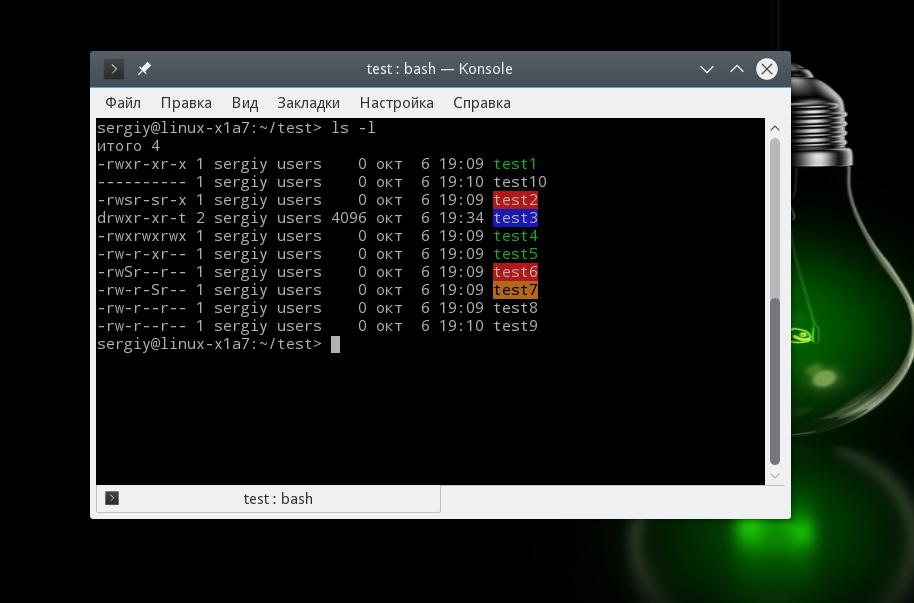
Как видите, изменить права на файл в linux очень просто. К тому же вы можете изменить основные права с помощью файлового менеджера.
Выводы
Вот и все, теперь вы знаете не только что такое права доступа к файлам в linux, но и как их посмотреть, и даже как их изменить. Это очень важная тема, в которой действительно стоит разобраться новичкам, чтобы использовать свою систему более полноценно. Если у вас остались вопросы, спрашивайте в комментариях!
На завершение хочу предложить неплохое видео про права доступа в linux:
